راجية الجنة
مُديرة عامّة
طـــاقم الإدارة
★★ نجم المنتدى ★★
نجم الشهر
عضو المكتبة الإلكترونية
كبار الشخصيات
غير متصل
من فضلك قم بتحديث الصفحة لمشاهدة المحتوى المخفي
بسم الله الرّحمن الرّحيم
••• السلام عليكم ورحمة الله تعالى وبركاته •••
إخوتي وأخواتي روّاد:
مُنتدى
،’
مُراجعة في إحدى أنظمة التّشغيل.
كيفيّة تمكين خيار “حفظ باسم” على نظام macOS
::
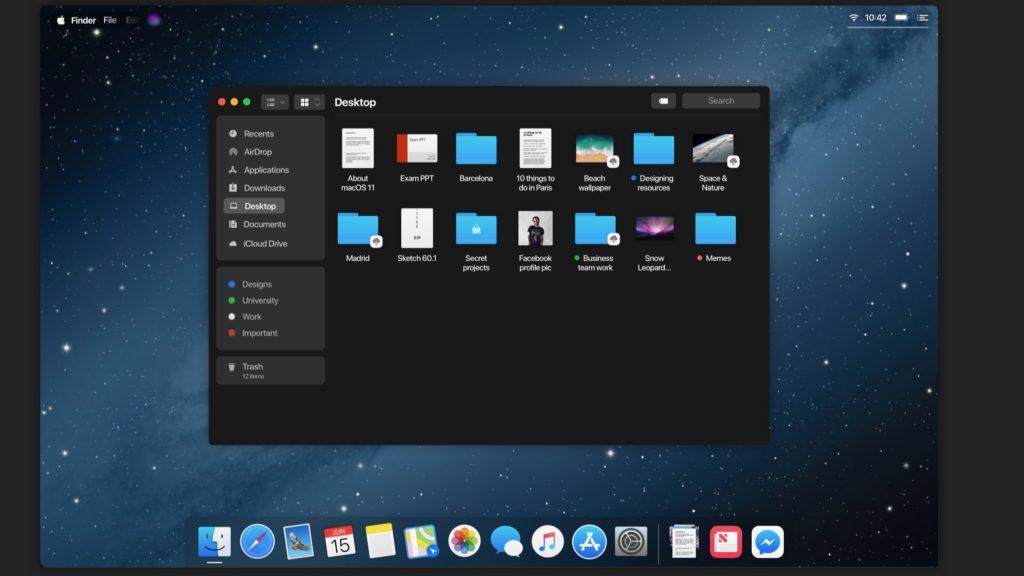
::
كيفيّة تمكين خيار “حفظ باسم” على نظام macOS
قبل بضعة سنوات، بدأت شركة آبل بإخفاء خيار Save As “حفظ باسم” من قائمة File P
في جميع تطبيقات macOS، وهو إجراء يهدف إلى تبسيط الأمور للمستخدمين العاديين.
إذا كان هذا مُفيد لمعظم الأشخاص، فإن هناك الكثير من المستخدمين المتميزين الذين يُفضلون هذا الخيار في حفظ ملفاتهم.
هنا سنوضح لك ثلاثة طُرق يُمكنك من خلالها استخدام خيار Save As على حاسب macOS.
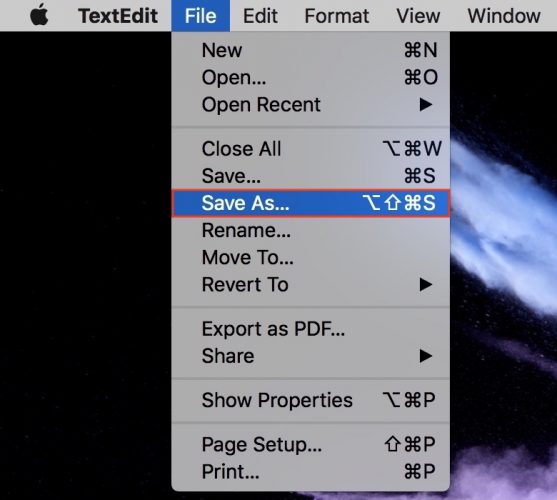
...................
كيفية تمكين خيار “حفظ باسم” على نظام macOS
حل مُؤقت سريع
إذا كُنت لا تُريد استخدام خيار “حفظ باسم” بانتظام، فحينئذٍ ؛
سيكون هذا الحل السريع والمُؤقت خيارك الأول، وهو الذي لا يتضمن سوى مفتاحًا واحدًا ونقرتين.
أثناء وجودك في أي من تطبيقات macOS، انقر فوق File من شريط القوائم،
ثم اضغط على مفتاح Option في لوحة المفاتيح.
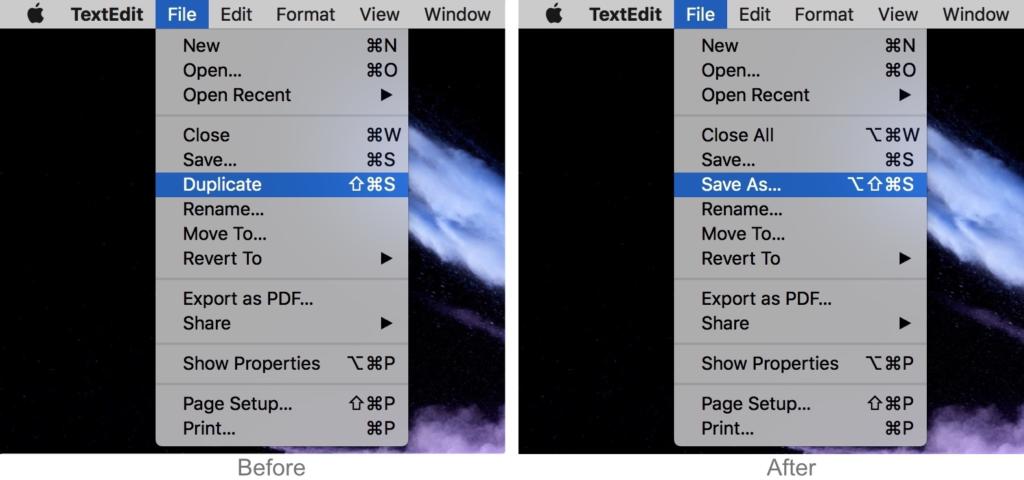
سترى خيار Duplicate يتغير إلى Save As (حفظ باسم)،
هنا ما عليك سوى النقر فوق Save As بواسطة المُؤشر، من ثم تحديد تنسيق الملف ومكان الحفظ.
اختصار لوحة المفاتيح
كما ترى في الصورة اليُمنى في الأعلى، فإن الضغط على مفتاح Option ؛
يكشف على خيار Save As بالإضافة إلى اختصار لوحة مفاتيح ينقلك إلى نفس الخيار بدون الضغط على أي من أزرار الماوس.
أثناء فتح المستند، بكل بساطة اضغط على مجموعة المفاتيح التاليّة دُفعة واحدة:
Option + Shift + Command + مفتاح S، لاستدعاء أمر Save As مباشرة.

الحل الدائم
يتمثل الحل الدائم لإعادة أمر Save As في إنشاء اختصار لوحة مفاتيح مُخصّص،
وسيُؤدي القيام بذلك إلى وضع خيار Save As بشكل دائم في قائمة File.
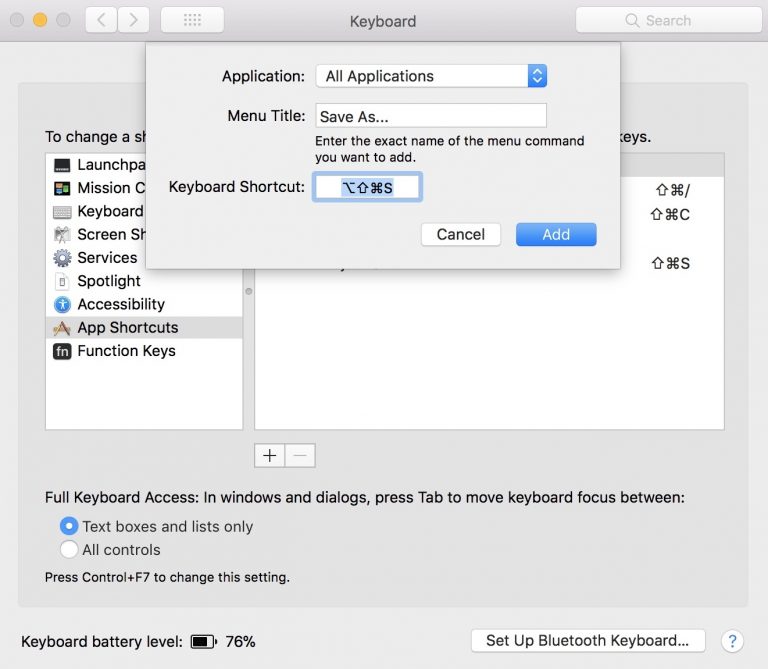
اتبع الخطوات التاليّة إذا كُنت تُريد تطبيق الحل الدائم ووضع خيار Save As في قائمة File:
••• السلام عليكم ورحمة الله تعالى وبركاته •••
إخوتي وأخواتي روّاد:
مُنتدى
يجب عليك
تسجيل الدخول
او
تسجيل لمشاهدة الرابط المخفي
،’
مُراجعة في إحدى أنظمة التّشغيل.
كيفيّة تمكين خيار “حفظ باسم” على نظام macOS
::
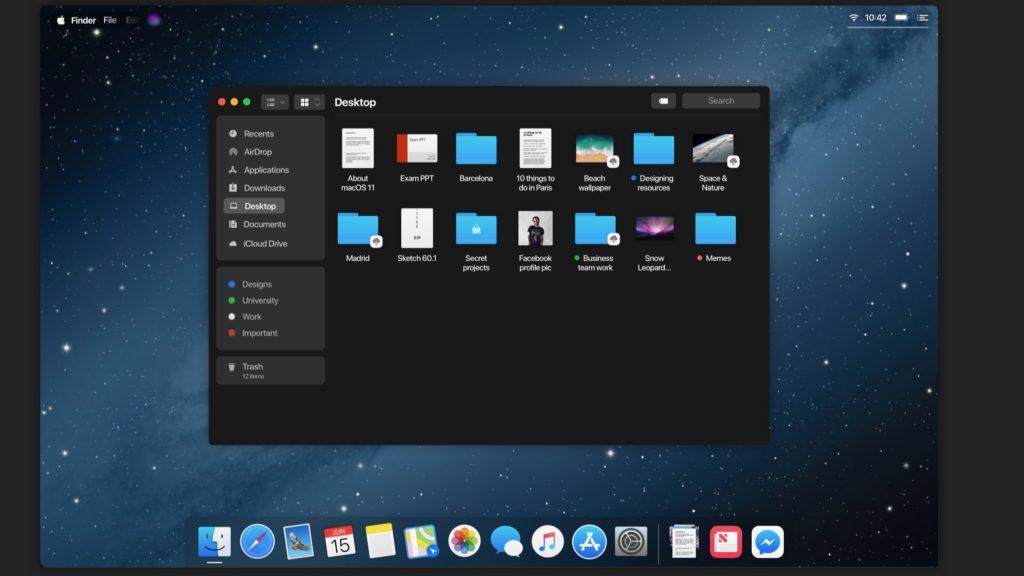
::
كيفيّة تمكين خيار “حفظ باسم” على نظام macOS
قبل بضعة سنوات، بدأت شركة آبل بإخفاء خيار Save As “حفظ باسم” من قائمة File P
في جميع تطبيقات macOS، وهو إجراء يهدف إلى تبسيط الأمور للمستخدمين العاديين.
إذا كان هذا مُفيد لمعظم الأشخاص، فإن هناك الكثير من المستخدمين المتميزين الذين يُفضلون هذا الخيار في حفظ ملفاتهم.
هنا سنوضح لك ثلاثة طُرق يُمكنك من خلالها استخدام خيار Save As على حاسب macOS.
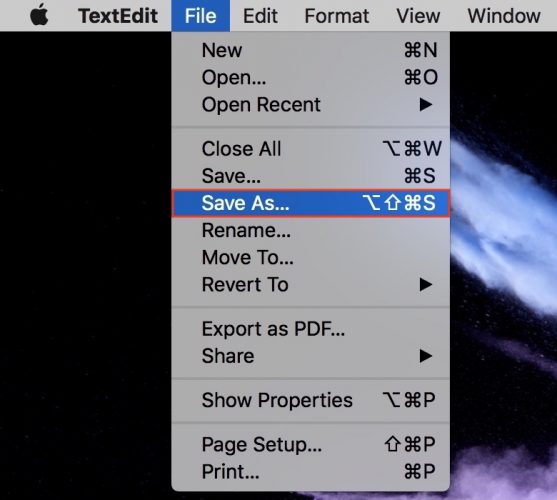
...................
كيفية تمكين خيار “حفظ باسم” على نظام macOS
حل مُؤقت سريع
إذا كُنت لا تُريد استخدام خيار “حفظ باسم” بانتظام، فحينئذٍ ؛
سيكون هذا الحل السريع والمُؤقت خيارك الأول، وهو الذي لا يتضمن سوى مفتاحًا واحدًا ونقرتين.
أثناء وجودك في أي من تطبيقات macOS، انقر فوق File من شريط القوائم،
ثم اضغط على مفتاح Option في لوحة المفاتيح.
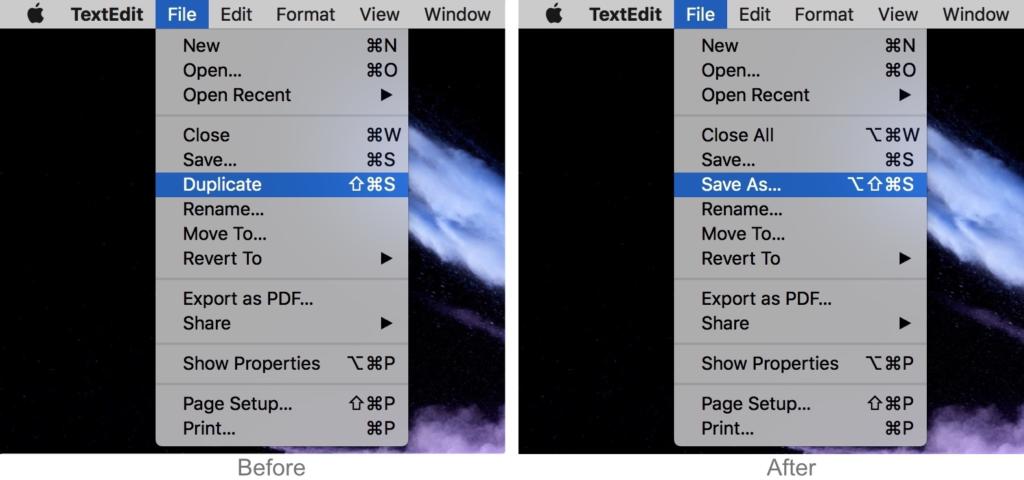
سترى خيار Duplicate يتغير إلى Save As (حفظ باسم)،
هنا ما عليك سوى النقر فوق Save As بواسطة المُؤشر، من ثم تحديد تنسيق الملف ومكان الحفظ.
اختصار لوحة المفاتيح
كما ترى في الصورة اليُمنى في الأعلى، فإن الضغط على مفتاح Option ؛
يكشف على خيار Save As بالإضافة إلى اختصار لوحة مفاتيح ينقلك إلى نفس الخيار بدون الضغط على أي من أزرار الماوس.
أثناء فتح المستند، بكل بساطة اضغط على مجموعة المفاتيح التاليّة دُفعة واحدة:
Option + Shift + Command + مفتاح S، لاستدعاء أمر Save As مباشرة.

الحل الدائم
يتمثل الحل الدائم لإعادة أمر Save As في إنشاء اختصار لوحة مفاتيح مُخصّص،
وسيُؤدي القيام بذلك إلى وضع خيار Save As بشكل دائم في قائمة File.
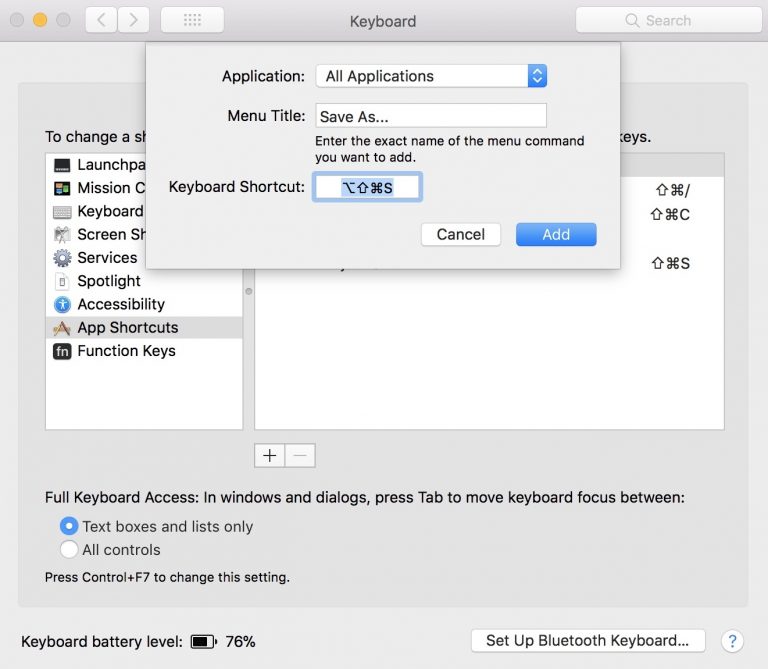
اتبع الخطوات التاليّة إذا كُنت تُريد تطبيق الحل الدائم ووضع خيار Save As في قائمة File:
- اذهب إلى System Preferences، من ثم Keyboard.
اضغط على علامة تبويب Shortcuts (اختصارات).
- حدّد App Shortcuts (اختصارات التطبيقات) في الشريط الجانبي.
- اضغط على اشارة “+”.
- تأكد من تحديد All Applications (كافة التطبيقات) من القائمة المُنسدلة.
اكتب “…Save As” في خانة عنوان القائمة.
- في قسم اختصارات لوحة المفاتيح، اضغط على Option + Shift + Command + مفتاح S.
- اضغط على Add لحفظ الاختصار الجديد الخاص بك.
اضغط على علامة تبويب Shortcuts (اختصارات).
- حدّد App Shortcuts (اختصارات التطبيقات) في الشريط الجانبي.
- اضغط على اشارة “+”.
- تأكد من تحديد All Applications (كافة التطبيقات) من القائمة المُنسدلة.
اكتب “…Save As” في خانة عنوان القائمة.
- في قسم اختصارات لوحة المفاتيح، اضغط على Option + Shift + Command + مفتاح S.
- اضغط على Add لحفظ الاختصار الجديد الخاص بك.
من الآن فإن خيار Save As سيكون مُتاحًا بشكل افتراضي في قائمة File لجميع التطبيقات.

♦ ♦ ♦


♦ ♦ ♦

...................................
~ تمّ؛ بحمدِ اللهِ تعالى.
/
المَصدر/
~ تمّ؛ بحمدِ اللهِ تعالى.
/
المَصدر/
يجب عليك
تسجيل الدخول
او
تسجيل لمشاهدة الرابط المخفي









